Arduino UNO R4 - Türsensor - LED
Diese Anleitung zeigt Ihnen, wie Sie eine LED mit dem Arduino UNO R4 und einem Türsensor steuern. Wir werden zwei verschiedene Einsatzmöglichkeiten untersuchen:
Verwenden Sie 1 - Die LED geht an, wenn die Tür offen ist, und geht aus, wenn die Tür geschlossen ist. Das Verhalten der LED entspricht dem Status des Türsensors. Genauer gesagt:
- Arduino UNO R4 schaltet die LED ein, wenn die Tür aufgeht.
- Arduino UNO R4 schaltet die LED aus, wenn die Tür zugeht.
Verwenden Sie 2 - Der Status der LED ändert sich jedes Mal, wenn die Tür geöffnet wird. Genauer gesagt:
- Wenn der Arduino UNO R4 bemerkt, dass die Tür geöffnet wird (der Zustand des Sensors wechselt von LOW zu HIGH), schaltet er die LED ein, wenn sie derzeit aus ist, oder aus, wenn sie derzeit an ist.
- Beim Schließen der Tür ändert sich der Status der LED nicht.
Erforderliche Hardware
Oder Sie können die folgenden Kits kaufen:
| 1 | × | DIYables STEM V4 IoT Starter-Kit (Arduino enthalten) | |
| 1 | × | DIYables Sensor-Kit (30 Sensoren/Displays) | |
| 1 | × | DIYables Sensor-Kit (18 Sensoren/Displays) |
Kaufhinweis: Um den Verdrahtungsprozess zu vereinfachen, empfehlen wir die Verwendung des LED Module, das mit einem eingebauten Widerstand geliefert wird.
Über LED- und Türsensoren
Wenn Sie mit LED- und Türsensoren (einschließlich Pinbelegung, Betrieb und Programmierung) nicht vertraut sind, können Ihnen die folgenden Tutorials helfen:
Verdrahtungsdiagramm
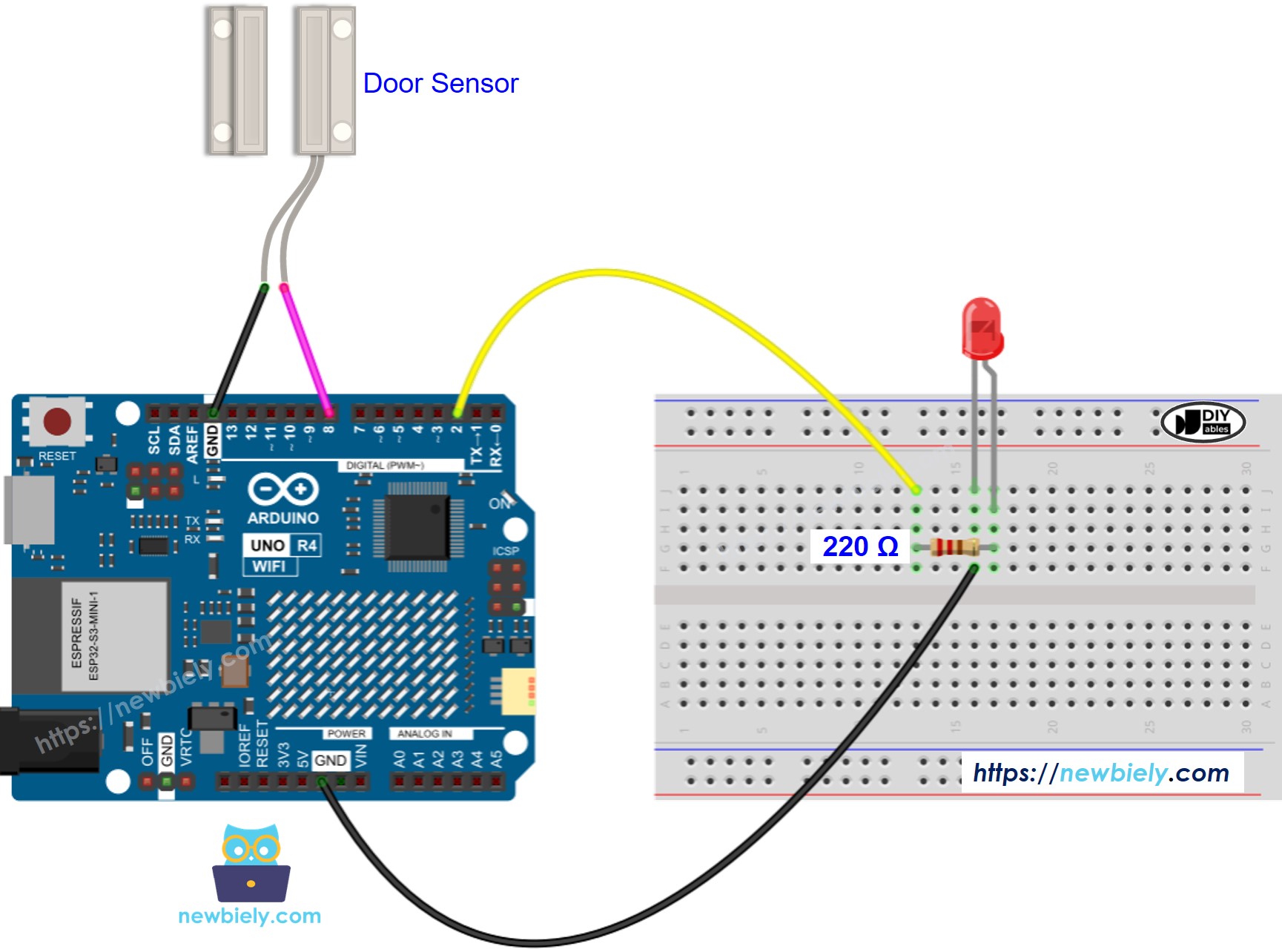
Dieses Bild wurde mit Fritzing erstellt. Klicken Sie, um das Bild zu vergrößern.
Siehe Der beste Weg, den Arduino Uno R4 und andere Komponenten mit Strom zu versorgen.
Anwendung 1 - Der LED-Status ist mit dem Zustand des Türsensors synchron.
Arduino UNO R4 Code
Schnelle Schritte
Folge diesen Anweisungen Schritt für Schritt:
- Wenn dies das erste Mal ist, dass Sie den Arduino Uno R4 WiFi/Minima verwenden, lesen Sie das Tutorial zur Einrichtung der Umgebung für Arduino Uno R4 WiFi/Minima in der Arduino IDE.
- Schließen Sie LED und Türsensor gemäß dem bereitgestellten Diagramm an das Arduino Uno R4 an.
- Verbinden Sie das Arduino Uno R4-Board mit Ihrem Computer über ein USB-Kabel.
- Starten Sie die Arduino IDE auf Ihrem Computer.
- Wählen Sie das passende Arduino Uno R4-Board (z. B. Arduino Uno R4 WiFi) und den COM-Port aus.
- Kopieren Sie den obigen Code und fügen Sie ihn in die Arduino IDE ein.
- Klicken Sie im Arduino IDE auf die Schaltfläche Hochladen, um den Code zu kompilieren und auf den Arduino UNO R4 hochzuladen.
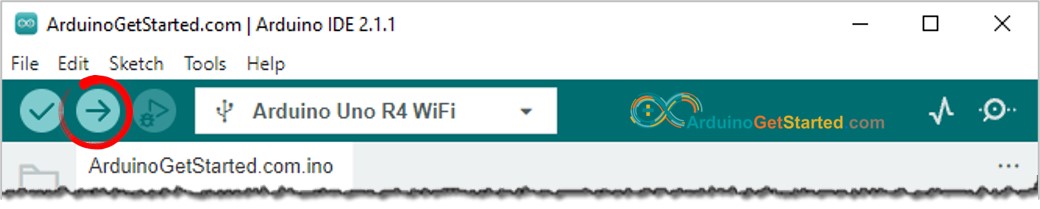
- Tür öffnen und schließen
- Die Veränderung des LED-Zustands überprüfen
Sie werden sehen, dass der LED-Status mit dem Zustand des Türsensors synchron ist.
Code-Erklärung
Schau dir die Zeilen-für-Zeile-Erklärung in den Kommentaren des Quellcodes an!
Anwendung 2 - Türsensor schaltet die LED um
Arduino UNO R4 Code - Türsensor schaltet LED um
Code-Erklärung
Sie finden die Erklärung in den Kommentarzeilen des oben gezeigten Arduino UNO R4-Codes.
Im Code ist der Ausdruck led_state = !led_state dem folgenden Code gleich:
Schnelle Schritte
- Kopiere den Code und öffne ihn in der Arduino-IDE.
- Lade den Code auf den Arduino UNO R4 hoch.
- Öffne und schließe die Tür mehrmals.
- Überprüfe die Veränderung des LED-Zustands.
Sie werden sehen, dass der Zustand der LED jedes Mal beim Schließen der Tür einmal umgeschaltet wird.
Video Tutorial
Wir erwägen die Erstellung von Video-Tutorials. Wenn Sie Video-Tutorials für wichtig halten, abonnieren Sie bitte unseren YouTube-Kanal , um uns zu motivieren, die Videos zu erstellen.
